La session de gestion doit être active lorsque vous effectuez des actions de remédiation Playbook, des actions de gestion, des actions personnalisées et des Workflows. Plus d’informations sont disponibles dans l’article Introduction aux sessions de gestion du manuel produit.
Deux méthodes de configuration sont disponibles pour initialiser la session de gestion CoreView :
- Créer un Management Service Account est recommandé, car cette option améliore la sécurité en supprimant la nécessité de distribuer les identifiants Global Admin aux opérateurs délégués.
- Utilisation des identifiants Global Admin Microsoft ; cependant, cette méthode nécessite la désactivation de la MFA, ce qui peut ne pas convenir à tous les scénarios.
Cet article va vous guider à travers les deux procédures pour activer la session de gestion CoreView en choisissant l'une des deux options.
Option 1 : Créer un Management Service Account (recommandé)
Créez un Management Service Account afin de déléguer l’exécution des actions de gestion à d’autres opérateurs sans leur donner les identifiants du Centre d’administration.
La création d’un Management Service Account est la méthode privilégiée pour activer une session de gestion dans CoreView.
Suivez ces étapes pour créer un Management Service Account pour la première fois.
Étape 1 : préparation à l’opération
- policy
- policy
Vérifier la policy
Pour résoudre ce problème, vous devez vérifier quelle policy bloque actuellement l’accès à notre compte de gestion en utilisant l’analyse « What if » sur le compte 4ward365.admin/coreview.admin.
Configurer les IP autorisées
Ensuite, veuillez suivre une procédure manuelle simple pour configurer les IP autorisées pour notre utilisateur de gestion (4ward365.admin/coreview.admin) ; la MFA sera obligatoire en dehors de cette plage.
Remarque : si la policy est activée, vous ne verrez pas que la MFA est activée pour les utilisateurs dans le portail Azure Active Directory Admin.

Pour activer les sessions de gestion, suivez les étapes ci-dessous.
Activer la session de gestion
Étape 1 : Sélectionnez l’option « Utiliser un Management Service Account ».
- Allez sur l’onglet « Management OFF » en haut de l’écran.
- Choisissez l’option « Utiliser un Management Service Account ».
- Cliquez sur le bouton bleu « Créer un compte de service » pour démarrer le processus. Un écran de chargement s’affichera et le processus peut prendre quelques minutes.
Étape 2a : Activer la session de gestion
- Une fois le processus terminé, votre Management Service Account sera affiché comme créé.
- Vérifiez que la MFA pour ce compte de service est désactivée ou qu’une politique d’accès conditionnelpolicy est bien en place. Cette étape est indispensable pour la réussite du processus.
- Une fois la vérification faite, cliquez sur le bouton vert « Activer la session de gestion ».
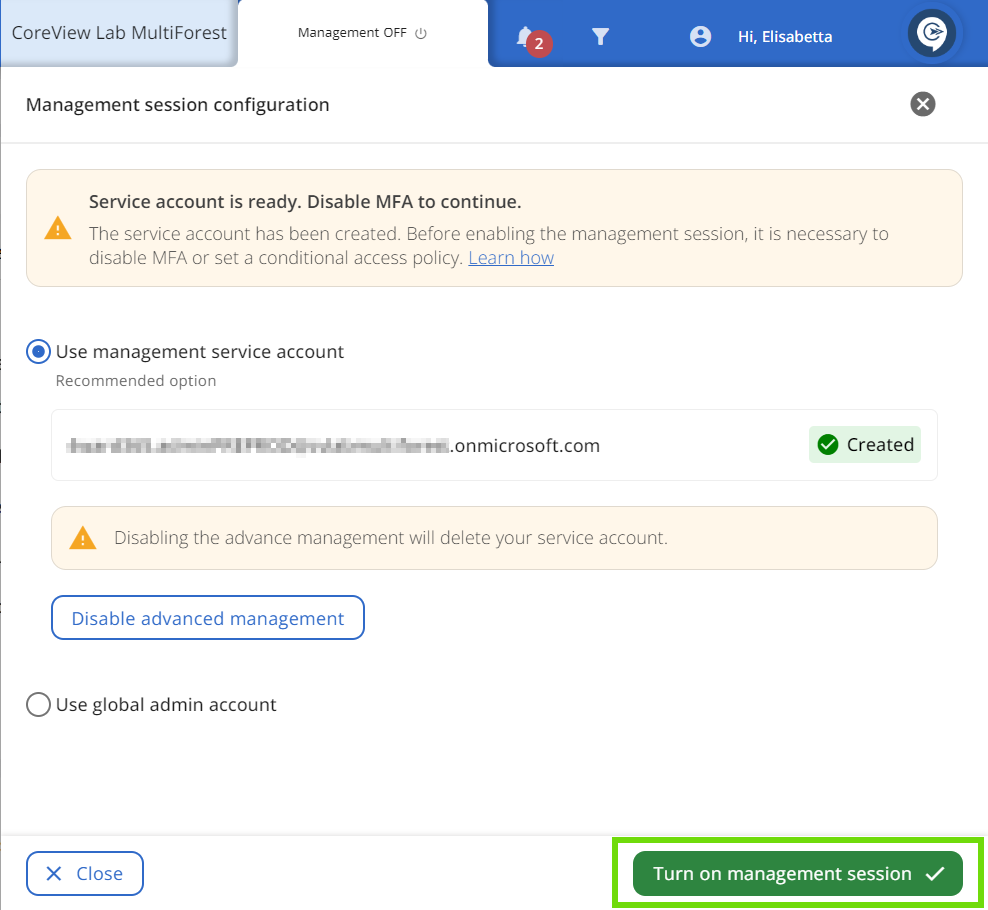
Étape 2b : Dépannage lors de la création du Management Service Account
Si le message « CoreView n’a pas l’autorisation de créer un Management Service Account sur votre tenant » apparaît, cliquez sur le bouton bleu « Réessayer la création du compte de service » ci-dessous pour réessayer. Si le problème persiste, contactez l’équipe Support de CoreView pour obtenir de l’aide.

Étape 3 : Activation automatique de la session de gestion
Activez le bouton « Activation automatique de la session de gestion » pour permettre à la session de gestion de s’activer automatiquement quand les opérateurs exécutent des actions de gestion, quel que soit leur statut de gestion actuel.
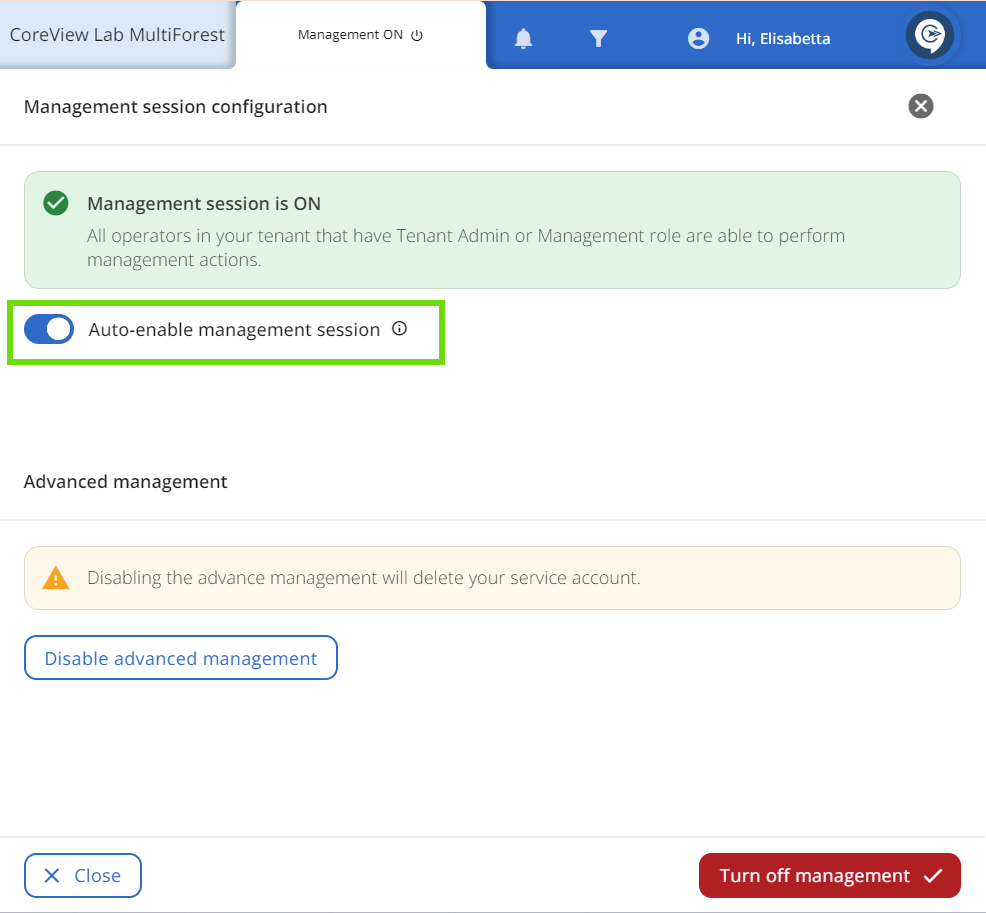
Vous êtes maintenant prêt à effectuer des actions de gestion, des actions personnalisées et des workflows. Pour désactiver la session de gestion, cliquez sur le bouton rouge « Désactiver la session de gestion ».
Attention, sélectionner « Désactiver la gestion avancée » supprimera votre Management Service Account.
Option 2 : Utiliser les identifiants Global Admin Microsoft avec MFA désactivée
Pour activer la session de gestion pour la première fois avec un compte Global Admin Microsoft et la MFA désactivée, suivez ces étapes :
- Entrez les identifiants d’un Global Admin sans authentification multifacteur (MFA) activée.
- Sélectionnez le bouton vert « Activer la session de gestion ».
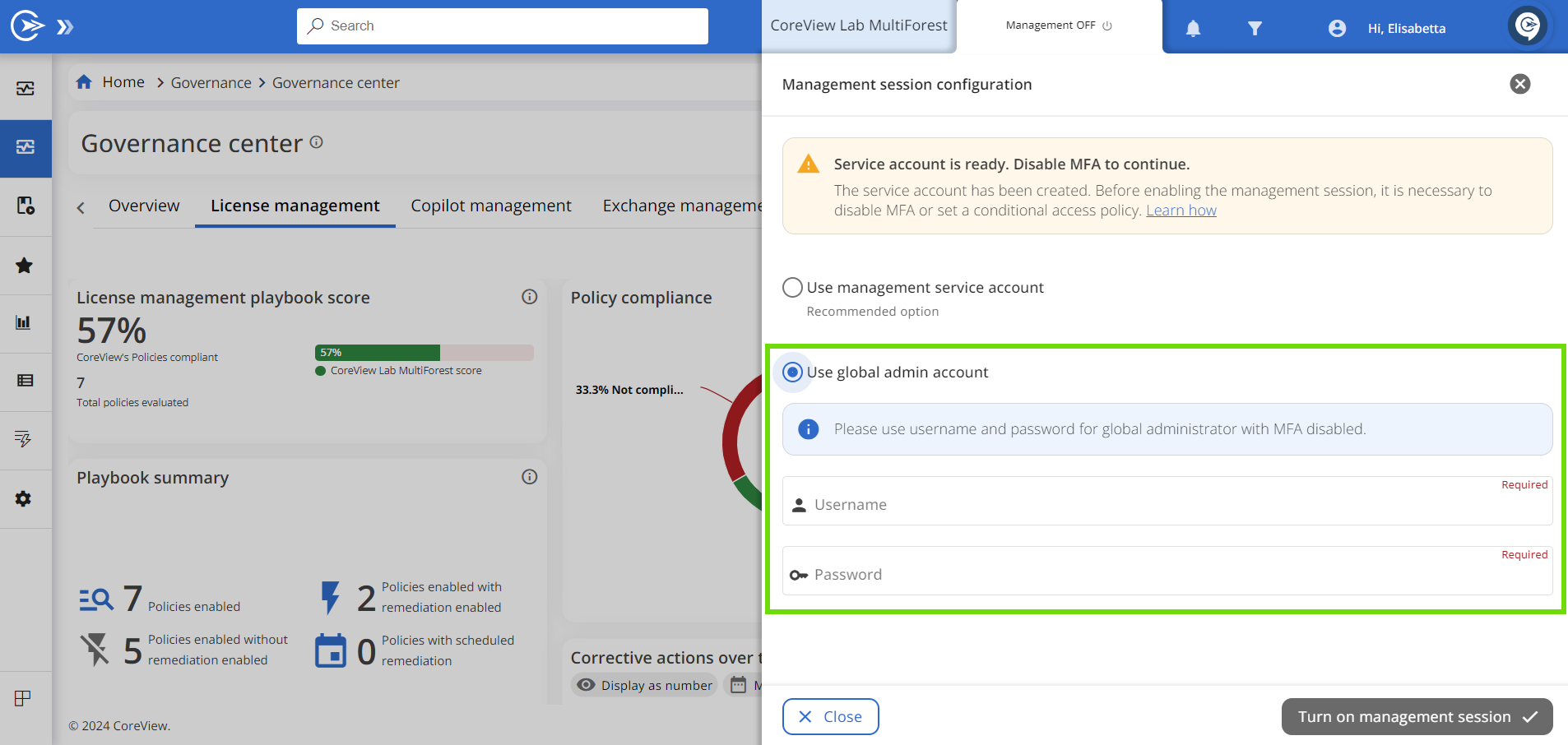
L’activation de la session de gestion peut prendre quelques minutes. Une fois activée, l’en-tête affichera le message « Management ON ». En cliquant dessus, les opérateurs peuvent voir davantage de détails et la désactiver.


